หากฉันต้องการดาวน์โหลด ติดตั้ง และใช้ Dreamweaver2019 เวอร์ชันล่าสุด จะติดตั้งและเปิดใช้งาน dw cc2019 ได้อย่างไร? มาดูบทช่วยสอนแบบละเอียดด้านล่างกัน
สรุปเนื้อหาที่ครอบคลุมในบทช่วยสอนนี้:
1. บทช่วยสอนการติดตั้ง
2. สร้างโปรแกรมเริ่มต้นเดสก์ท็อป
3. ค้นหาตำแหน่งการติดตั้งซอฟต์แวร์
4. บทช่วยสอนการเปิดใช้งาน;
5. แก้ไขไดเร็กทอรีการติดตั้งซอฟต์แวร์
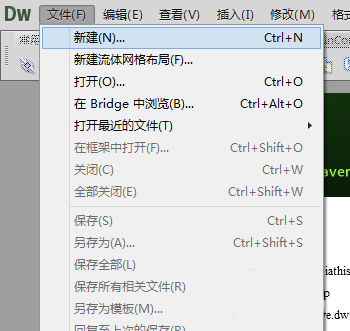
1. บทช่วยสอนการติดตั้ง
1. แตกแพ็คเกจการติดตั้งซอฟต์แวร์ที่ดาวน์โหลดมา เปิดแล้วคลิกตั้งค่าเพื่อเริ่มโปรแกรม
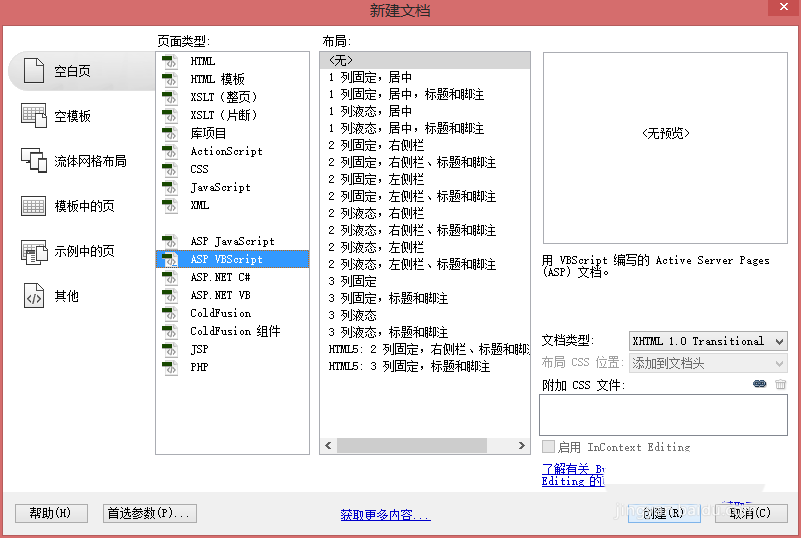
2. คุณต้องเข้าสู่ระบบ Adobe ID เมื่อเปิดขึ้นเป็นครั้งแรก หากคุณยังไม่เคยลงทะเบียนมาก่อน คลิกเพื่อรับ Adobe ID และ ลงทะเบียนด้วยที่อยู่อีเมลของคุณ
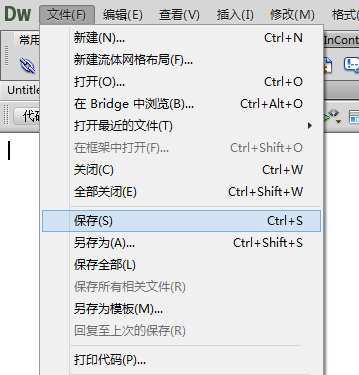
3. หลังจากเข้าสู่ระบบ ซอฟต์แวร์จะถูกติดตั้งโดยอัตโนมัติ ไม่จำเป็นต้องดำเนินการอื่นใด เพียงแค่รอสักครู่อย่างอดทน
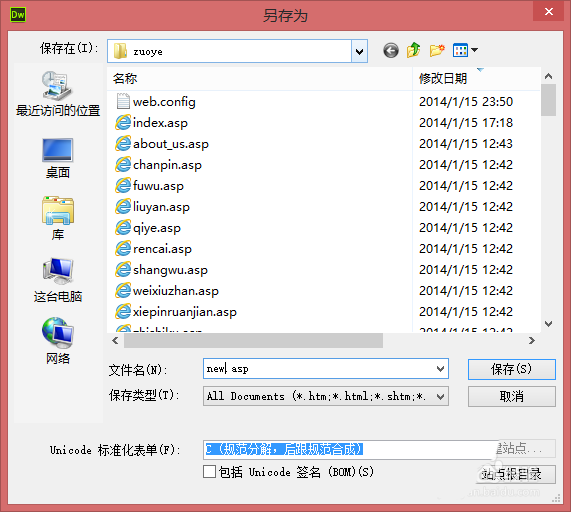
4. หลังจากการติดตั้งเสร็จสิ้น ซอฟต์แวร์จะเปิดขึ้นโดยอัตโนมัติ
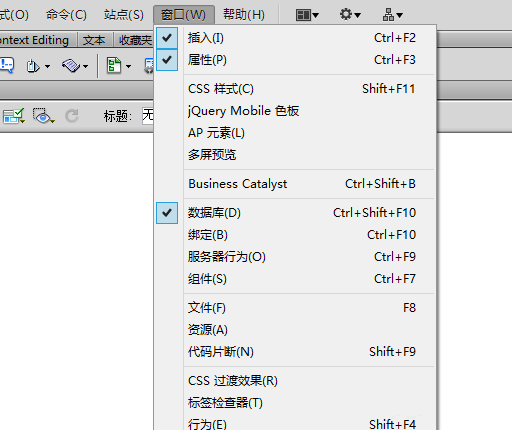
5. หลังจากเปิดซอฟต์แวร์แล้ว ให้ตั้งค่าพื้นที่ทำงานที่คุณคุ้นเคย
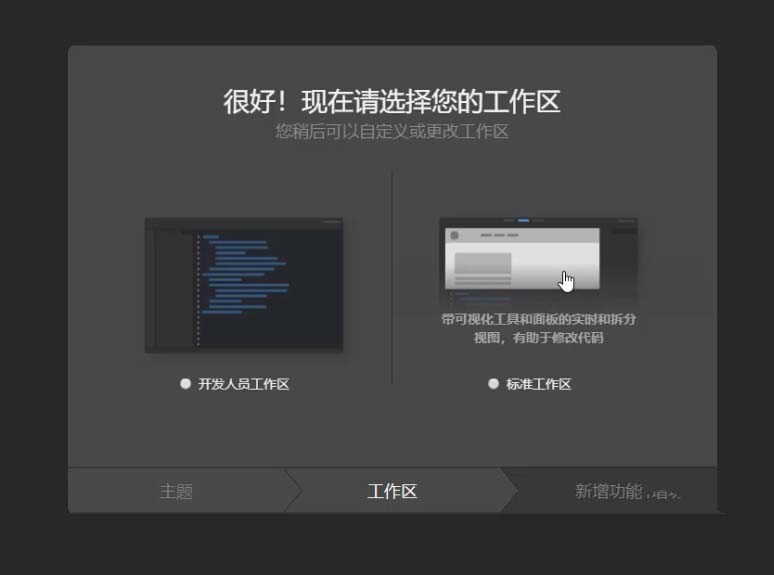
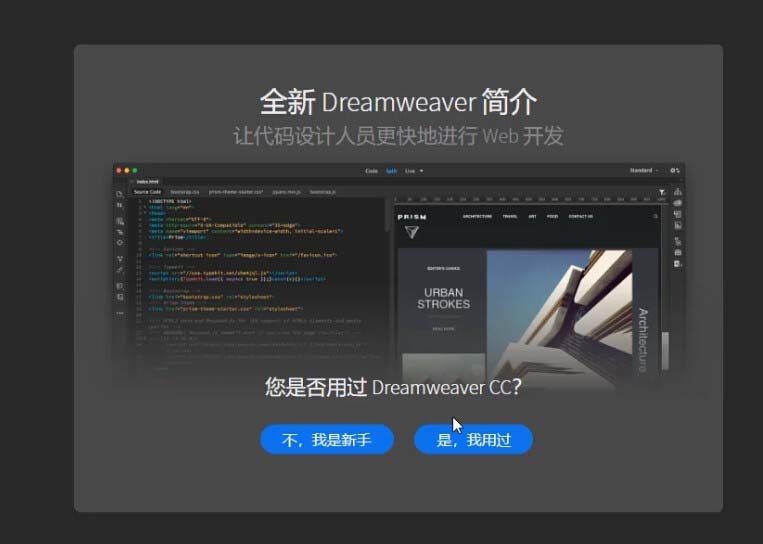
6. หลังจากการตั้งค่าเสร็จสิ้น ซอฟต์แวร์จะมีข้อความแจ้งให้ทดลองใช้งาน 7 วัน แสดงว่าซอฟต์แวร์ได้รับการติดตั้งสำเร็จแล้ว ต่อไปจะเปิดใช้งานได้ ต้องแก้ไขปัญหาเล็กๆ น้อยๆ สองข้อก่อน ไม่มีวิธีเริ่มต้นทางลัดบนเดสก์ท็อป และอีกวิธีหนึ่งคือไม่มีวิธีเริ่มต้นทางลัดบนเดสก์ท็อป
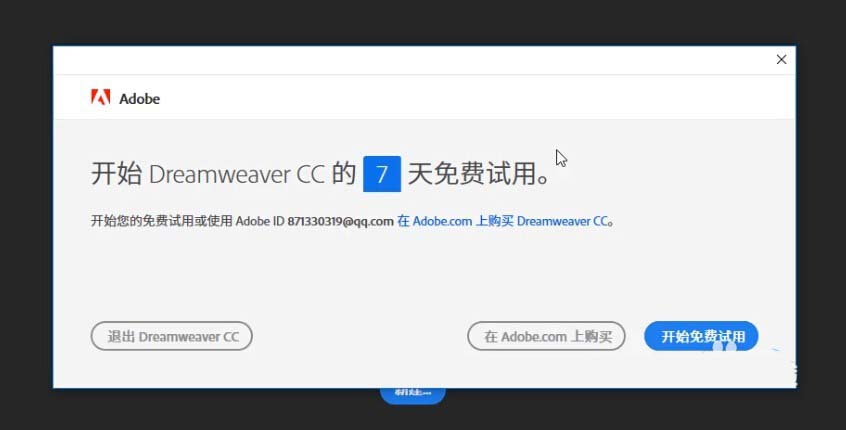
2. สร้างโปรแกรมเริ่มต้นทางลัดบนเดสก์ท็อป
1. หลังจากการติดตั้งซอฟต์แวร์เสร็จสิ้น มักจะไม่มีโปรแกรมเริ่มต้นบนเดสก์ท็อป และจำเป็นต้องสร้างด้วยตนเอง คลิกแถบเมนูเริ่มที่มุมซ้ายล่างเพื่อค้นหาซอฟต์แวร์ DW2019 ที่ติดตั้งในครั้งนี้
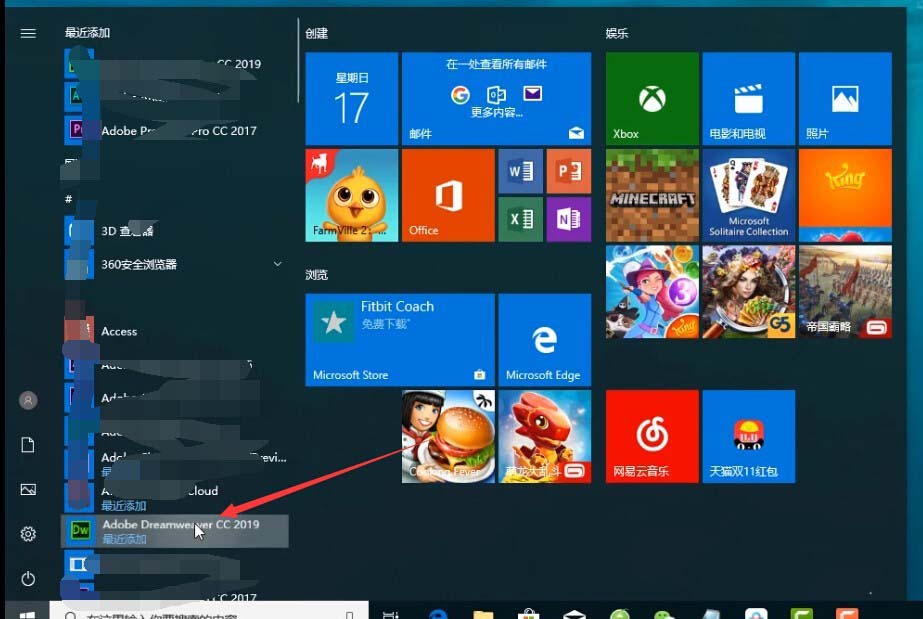
2. คลิกขวา--เพิ่มเติม--เปิดตำแหน่งไฟล์
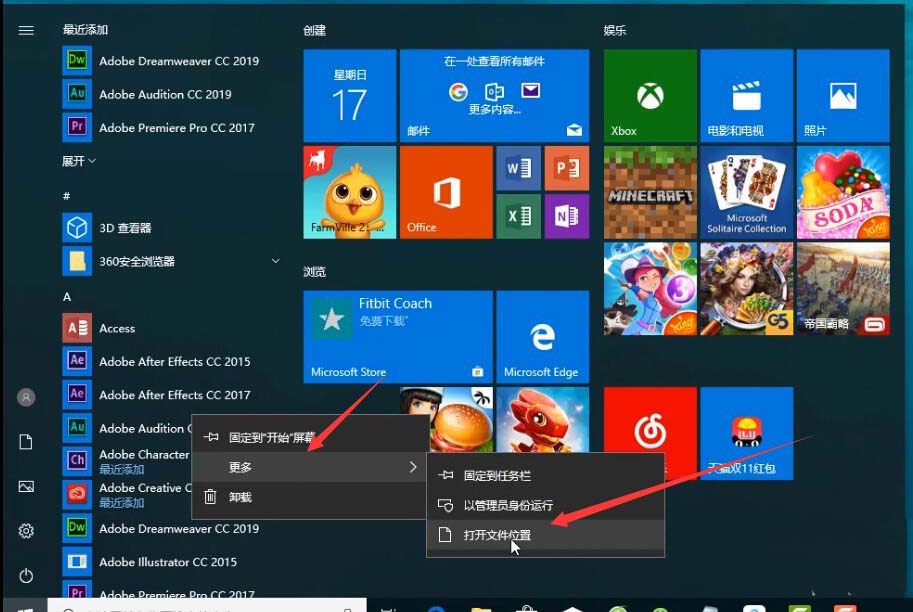
3. ตำแหน่งไฟล์นี้เป็นวิธีการเริ่มต้นของซอฟต์แวร์ ค้นหา DW2019
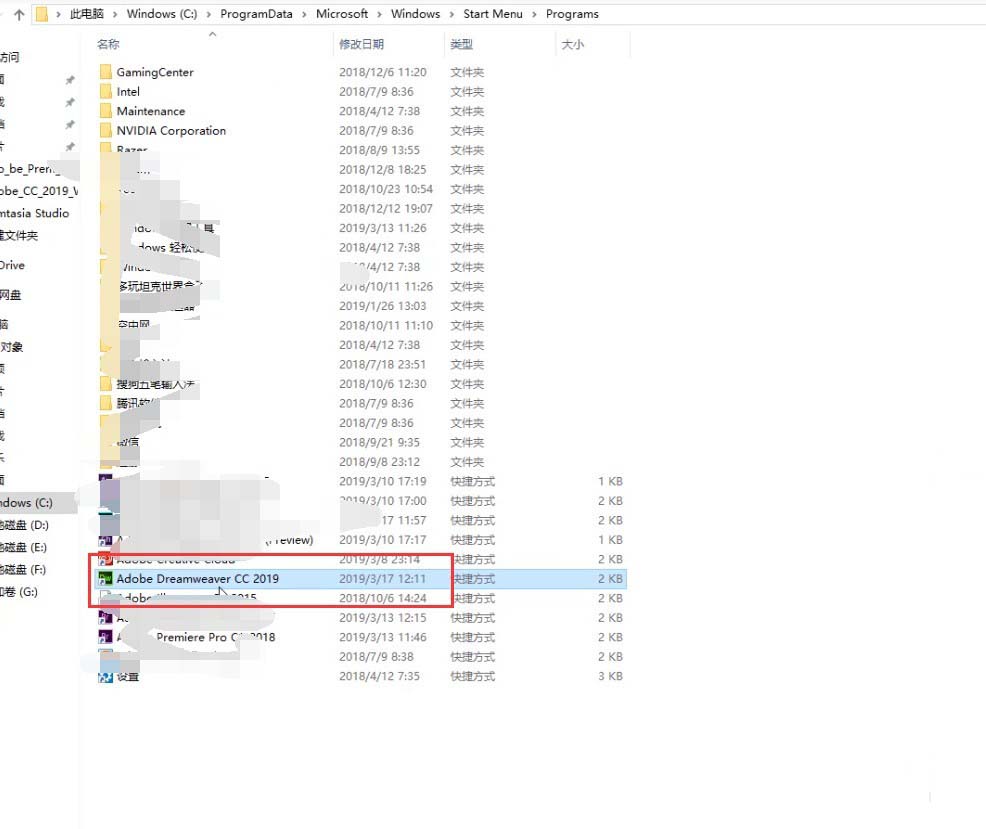
4. จากนั้นคลิกขวาและเลือก Send to--Desktop Shortcut เพื่อให้โปรแกรมเริ่มต้นซอฟต์แวร์อยู่บนเดสก์ท็อป

3. ไดเร็กทอรีการติดตั้งซอฟต์แวร์อยู่ที่ไหน?
1. คลิกขวาที่ไอคอนซอฟต์แวร์บนเดสก์ท็อปแล้วคลิกคุณสมบัติ
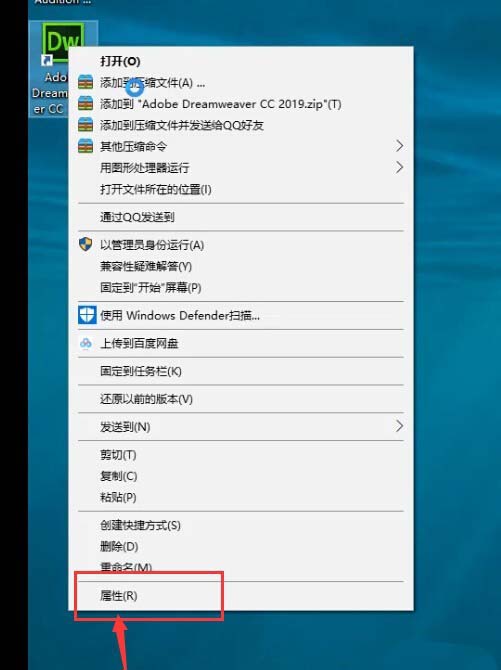
2. ตำแหน่งเริ่มต้นนี้คือ ไดเร็กทอรี การติดตั้ง ของซอฟต์แวร์
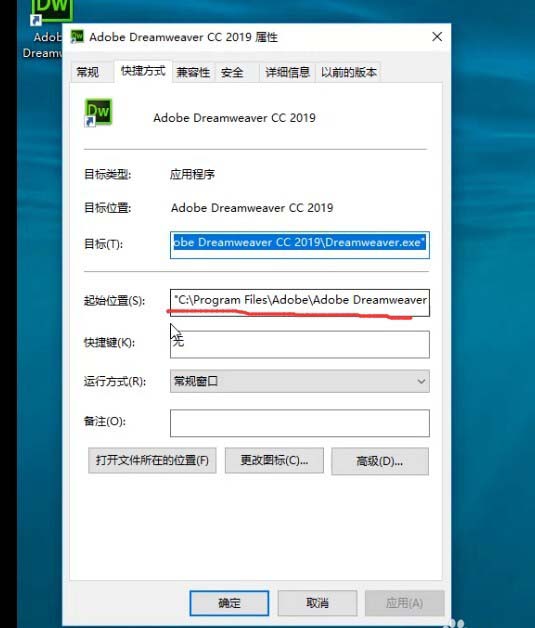
4. บทช่วยสอนการเปิดใช้งาน
1. ซอฟต์แวร์เวอร์ชัน 2019 แตกต่างจากเวอร์ชันก่อนหน้า ก่อนที่จะเปิดใช้งานซอฟต์แวร์ คุณต้องออกจากระบบ Adobe ID และเปิดเครื่องมือ Adobe Creative Cloud สีแดงบนเดสก์ท็อป
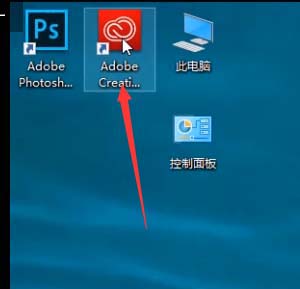
2. คลิกที่รูปประจำตัว จากนั้นเลือกออกจากระบบ หากปุ่มออกจากระบบเป็นสีเทา ให้รอสักครู่ แสดงว่าการรีเฟรชยังไม่เสร็จสิ้น
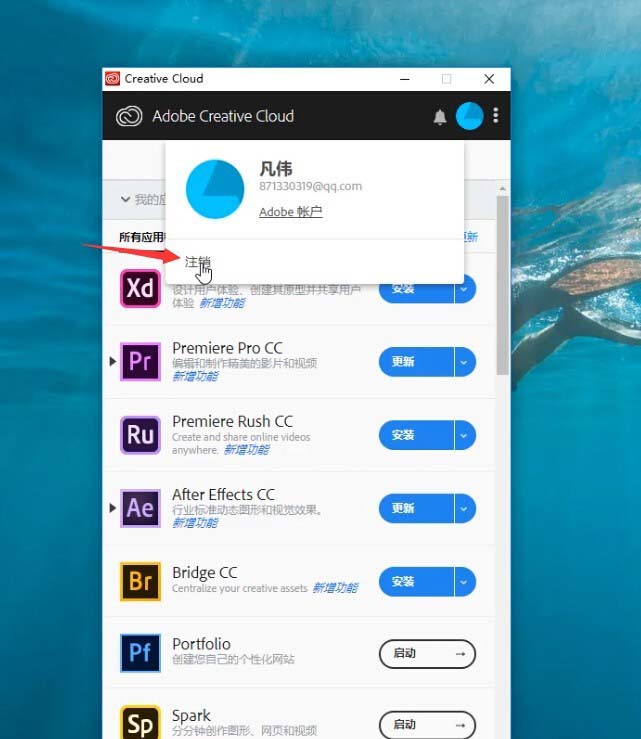
3. หน้าต่างเล็ก ๆ จะปรากฏขึ้น เลือก ออกจากระบบ ;
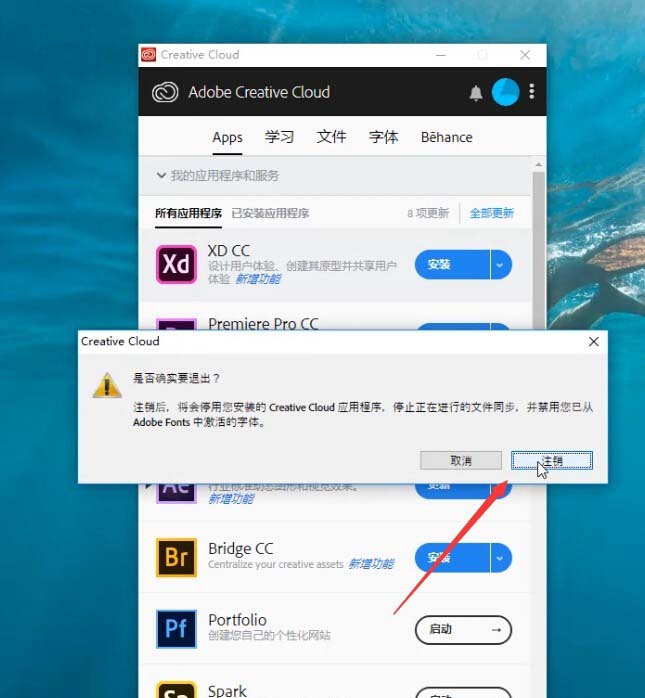
4. จากนั้นจะหมุนไปเรื่อยๆ จนกระทั่งหน้าเข้าสู่ระบบปรากฏขึ้น และการออกจากระบบจะสำเร็จ
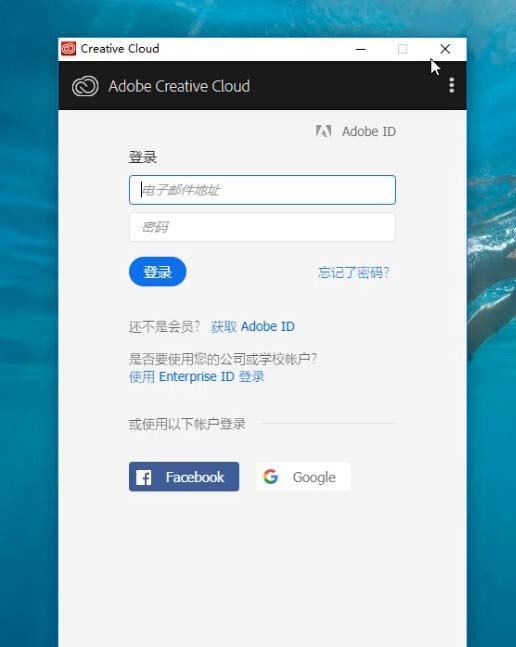
5. เปิดแพ็คเกจแพทช์ซอฟต์แวร์ที่ดาวน์โหลดมา คลิกขวาที่ patch-Copy หรือ Ctrl+C เพื่อคัดลอก
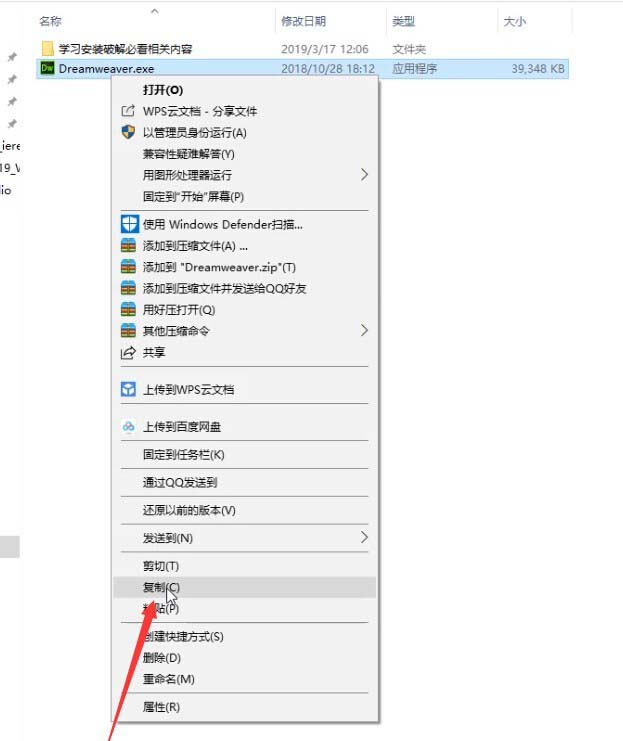
6. เปิดไดเร็กทอรีการติดตั้งซอฟต์แวร์ เมื่อกี้เราเห็นว่าการติดตั้งอยู่ในโฟลเดอร์ C/Program Files/Adobe
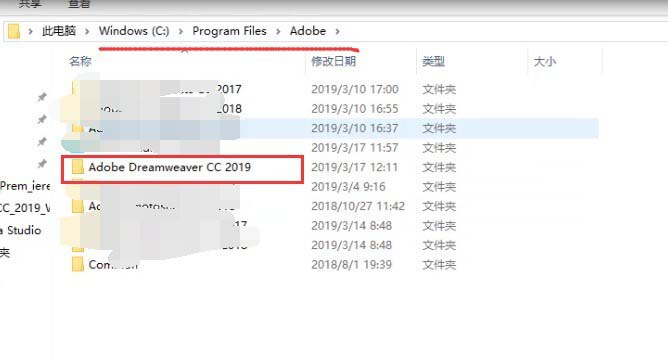
7. ค้นหาและเปิดขึ้นมา จากนั้นคลิกขวาที่ตำแหน่งว่างเพื่อวาง หรือ Ctrl+V เพื่อวาง
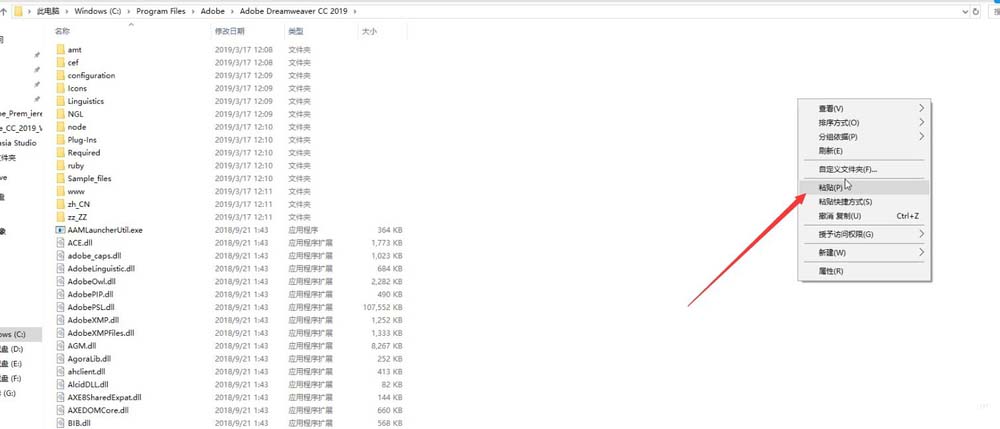
8. จะมีไฟล์เหมือนกันให้เลือก แทนที่ ;
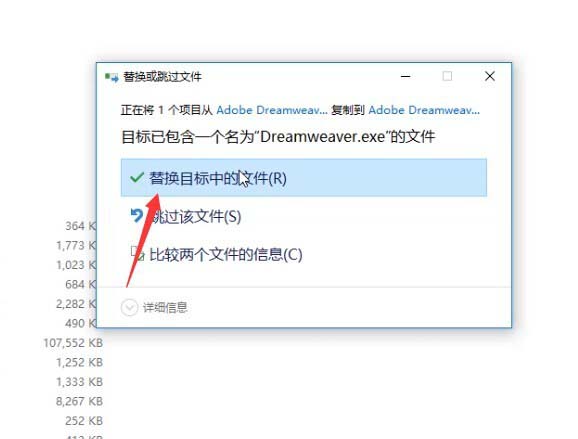
9. จะแจ้งว่าการเข้าถึงโฟลเดอร์ถูกปฏิเสธและจำเป็นต้องมีสิทธิ์ของผู้ดูแลระบบ
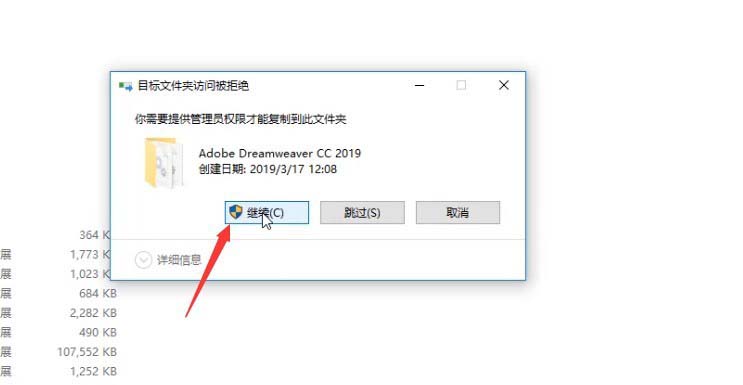
10. เมื่อคุณเปิดซอฟต์แวร์อีกครั้ง จะไม่มีข้อความแจ้งให้ทดลองใช้งาน
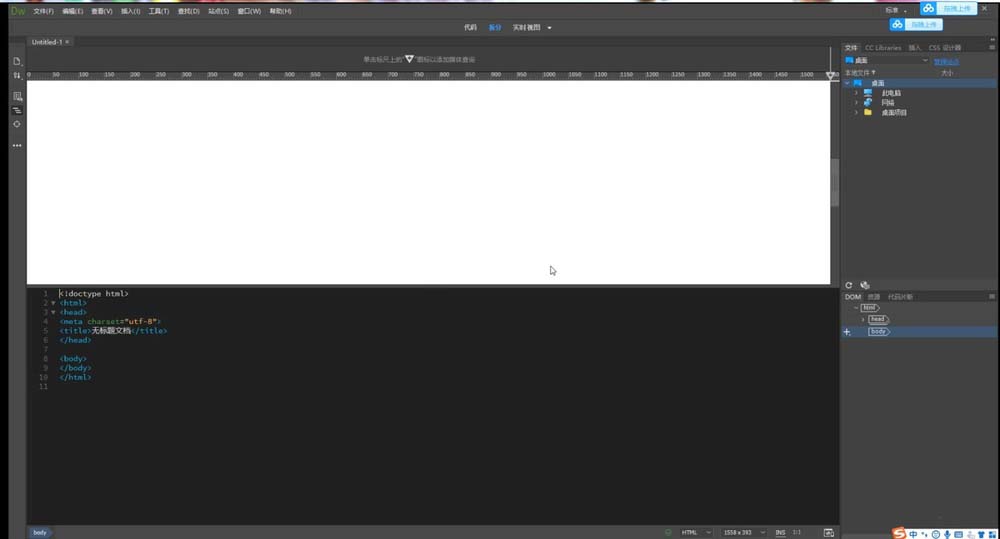
5. แก้ไขตำแหน่งการติดตั้งซอฟต์แวร์
1. จะแก้ไขได้อย่างไรหากฉันไม่ต้องการติดตั้งลงในไดรฟ์ C เปิดเครื่องมือคลาวด์สีแดงบนเดสก์ท็อป
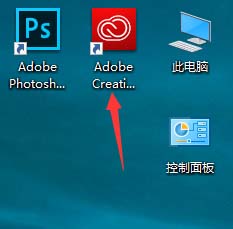
2. คลิกจุดสามจุดถัดจากอวตารแล้วเลือกการตั้งค่า

3. คลิกที่ตัวเลือก Creative Cloud ;
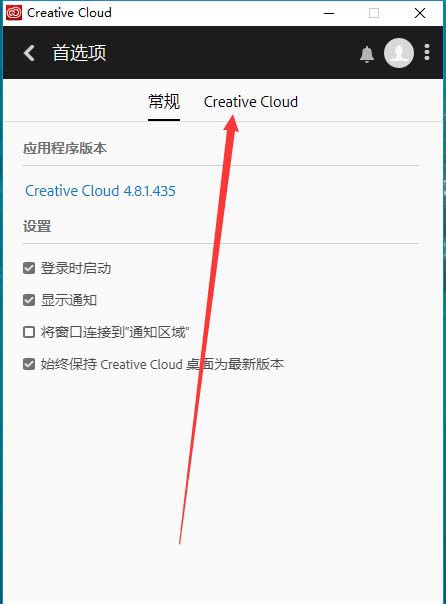
4. ที่นี่คุณสามารถดูการเปลี่ยนแปลงตำแหน่งการติดตั้งซอฟต์แวร์และภาษาการติดตั้ง เลือกดิสก์ขนาดใหญ่ วิธีที่ดีที่สุดคือสร้างโฟลเดอร์ใหม่แยกกัน จากนั้นเปลี่ยนชื่อโฟลเดอร์เป็นภาษาอังกฤษ ซึ่งสามารถลดการเกิด ปัญหา.
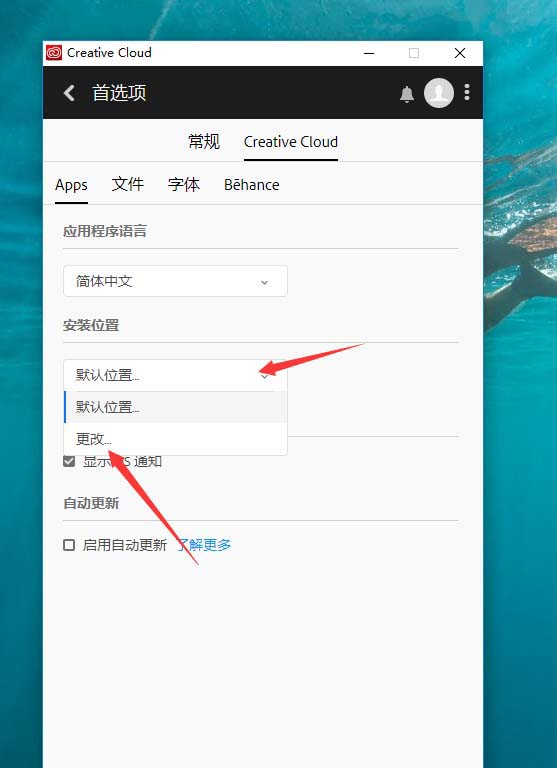
ข้างต้นคือบทช่วยสอนการติดตั้งและเปิดใช้งาน dw2019 ฉันหวังว่าคุณจะชอบมัน โปรดติดตาม downcodes.com ต่อไป